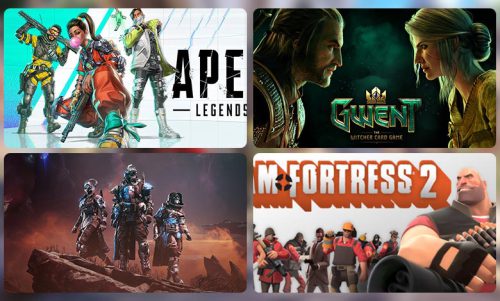بعد از معرفی ویندوز 11 توسط مایکروسافت کاربران زیادی به این نسخه از ویندوز علاقه مند شدند؛ آن هم به دلیل ویژگی های جدید و ظاهر متفاوتش نسبت به دیگر ویندوز ها است. با توجه به افزایش اقبال به نسخه جدید ویندوز، تصمیم گرفتیم کلیدهای میانبر ویندوز 11 را معرفی و به بررسی کاربرد هر کدام بپردازیم. قبل تر کلیدهای میانبر ویندوز 10 را نیز معرفی کرده بودیم.
کلیدهای میانبری که در ویندوز 11 جدید هستند
در ویندوز 11 کلدهای میانبری مثل ابزارک ها، تنظیمات سریع، لایه بندی و چند مورد جدید هستند. که در ادامه با یکدیگر به آن ها می پردازیم.
نکته: منظور از win همان دکمه ویندوز روی کیبورد است که لوگوی ویندوز دارد.
| کلیدهای میانبر | عملکرد کلید |
|---|---|
| Win + W | باز کردن پنجره ابزارک ها با این کار پیش بینی آب و هوا، اخبار و تقویم را در اختیار خواهید گرفت |
| Win + A | تنظیمات سریع توسط این کلید می توانید به تنظیمات wifi، بلوتوث، روشنای و… دست پیدا کنید |
| Win + N | تقویم و نوتیفیکیشن دسترسی به تمام اعلان های سیستم |
| Win + C | باز کردن اپ چت تیم مایکروسافت با این کار میتوانید یک موضوع چت را به سرعت باز کنید |
| Win + Z | باز کردن Snap Layouts سازمان دهی چیدمان پنجره ها و اپ های فعال |
| فلش بالا + Win | چسباندن یک پنجره فعال به نیمه بالا صفحه نمایش |
| فلش پایین + Win | چسباندن یک پنجره فعال به نیمه پایین صفحه نمایش |
| Win + C | باز کردن تنظیمات Quick Cast |
| Win + H | باز کردن تایپ صوتی |
میانبرهای صفحه کلید برای گرفتن اسکرین شات
در نسخه های برای گرفتن اسکرین شات گزینه های محدودی داشتیم یا ممکن بود به نرم افزار جانبی نیاز داشته باشیم اما ویندوز 11 چندین روش برای این امکان قرار داده است.
| کلید میانبر | نتیجه کلید |
|---|---|
| PrtScn or Print | یک اسکرین شات کامل میگیرد و در کلیپ بورد ذخیره میکند یا میتوانید با ابزار برش باز کنید |
| Windows + Print | از کل صفحه نمایش اسکرین شات می گیرد و در پوشه Screen Captures ذخیره می کند |
| Win + Shift + S | اسکرین شات گرفتن از بخش هایی از صفحه نمایش |
شورت کات های تسک منیجر
با استفاده از Task Manager میتوانید نظارت کلی بر نرم افزارهای در حال اجرا، تسک ها و روند استفاده از منابع سیستم داشته باشید و آن ها را مدیریت کنید.
| کلید های میانبر | عملکرد |
|---|---|
| Alt+ E | پایان دادن به برنامه در حال پردازش انتخاب شده |
| Alt+ V | روشن و خاموش کردن حالت Efficiency |
| Ctrl + Tab | پیمایش بین تب ها |
| Ctrl + Shift + Tab | پیمایش بین تب ها به صورت عکس |
کلیدهای میانبر محبوب ویندوز 11
یک سری از دکمه های میانبر در ویندوز 11 خیلی کاربردی هستند و استفاده زیادی هم از آن ها می شود؛ البته اکثر این کلیدها با سایر نسخه های ویندوز مشتریک هستند.
| کلیدهای میانبر | عملکرد کلید |
|---|---|
| Win or Ctrl + Esc | باز کردن منوی استارت |
| Ctrl + A | انتخاب تمام محتوا |
| Ctrl + C | کپی محتوای اتخاب شده |
| Ctrl + X | کات کردن محتوا |
| Ctrl + V | جایگذاری کردن محتوای کپی یا کات شده |
| Ctrl + Z | برگشت زدن عملیات انجام شده |
| Ctrl + Y | عملیات را دوباره انجام دادن |
| Ctrl + I | ایتالیک یا مورب کردن متن انتخاب شده |
| Ctrl + U | خط کشیدن زیر متن انتخاب شده |
| Ctrl + B | بولد کردن متن |
| Ctrl + N | باز کردن پنجره یا سند جدید |
| Alt+ Tab | جا به جایی بین اپ های باز شده |
| Win+ Tab | باز کردن Task View |
| Alt+ F4 | بستن نرم افزار در حال اجرا یا دسترسی به گزینه های خاموشی اگر در صفحه اصلی ویندوز هستید |
| Win+ L | قفل کردن کامپیوتر |
| Win+ D | نمایش و مخفی کردن دسکتاپ (همه برنامه های در حال نمایش را Minimize میکند) |
| Esc | فعالیت در حال انجام را متوقف یا ترک می کند |
| Ctrl + Delete | آیتم انتخاب شده را حذف و به سطل زباله منتقل میکند |
| Shift + Delete | آیتم انتخاب شده را برای همیشه (حتی از سطل زباله) حذف می کند |
| Win + Shift + S | تصویر برداری از بخشی از صفحه |
| Win + X | باز کردن منوی استارت |
| F2 | تغییر نام آیتم انتخاب شده |
| F5 | بارگذاری دوباره پنجره فعال |
| F10 | باز کردن نوار منو برای برنامه فعلی |
| Ctrl + P | چاپ یک پنجره (بیشتر برای نرم افزارهای ویرایش متن یا چاپ یک فایل کاربردی تر است) |
| کلیدهای جهت + Shift | انتخاب چند آیتم |
| Ctrl + S | ذخیره فایل فعلی (این مورد هم در نرم افزار های ویرایش بسیار کاربردی است) |
| Ctrl + Shift + S | ذخیره به عنوان (تنظیمات بیشتری در هنگام ذخیره سازی در اختیار خواهید داشت) |
| Ctrl + O | باز کردن یک فایل در برنامه فعلی |
| Alt + F8 | نمایش رمز عبور در صفحه قفل ویندوز |
| Alt + Spacebar | منوی میانبر پنجره فعلی را باز میکند |
| انتخاب با موس + Shift | انتخاب چند آیتم بین دو کلیک (برای مثال هنگامی که ایتم اولی را انتخاب و شیفت را نگه دارید و بعد ایتم 8 را انتخاب کنید، ایتم های میان این دو نیز انتخاب می شوند) |
| Win + R | باز کردن command |
| Win + I | باز کردت تنظیمات ویندوز 11 |
| F11 | به حالت تمام صفحه وارد یا خارج شوید |
| Ctrl + Alt + Shift + Win | باز کردن مایکروسافت اپ |
| Ctrl + Alt + Shift + Win + N | نرم افزار OneNote را باز میکند |
کلیدهای میانبر نوار Xbox Game
کلیدهای میانبر نوار بازی ایکس باکس امکانات کاربردی مثل اسکرین شات گرفتن ضبط فیلم و … دارد.
| کلید میانبر | نتیجه کلید |
|---|---|
| Win + G | باز کردن Game bar |
| Win + Alt + G | ضبط فیلم از 30 ثانیه آخر بازی |
| Win + Alt + R | شروع یا توقف فیلم برداری بازی |
| Win + Alt + PrtSc | ضبط فیلم از بازی |
| Win + Alt + T | نمایش یا مخفی کردن تایمر ضبط فیلم |
| Win + Alt + M | خاموش یا روشن کردن ضبط میکروفن |
| Win + Alt + B | خاموش یا روشن کردن HDR |